안녕하세요. 스페셜 매뉴얼입니다. 지금 포스팅은 안랩 V3 실시간 검사 끄기 설정 방법을 소개하는 글입니다. 은행, 공공기관 사이트 등을 사용할 때 필수로 설치해야 하는 프로그램에는 V3 백신이 있는데요. 그래서 저도 집에서 은행 업무를 자주 하다 보니 안랩 V3를 컴퓨터에 설치해서 사용하고 있습니다. 그런데 이러한 안랩 V3는 컴퓨터를 부팅할 때와 사용 중일 때 수시로 실시간 검사 안내창을 띄우는 것이 불편하게 느껴지더군요. 특히 필요한 프로그램 설치나 웹사이트를 들어갈 때 갑자기 V3 실시간 검사로 인해서 파일 다운로드를 막거나 웹사이트 콘텐츠를 보지 못하도록 차단하는 경우들도 있었습니다. 이럴 때마다 V3에서 사용을 허용해야 이용할 수 있는 기능들도 있어서 불편함이 더 컸던 것 같은데요. 이렇듯 저와 같이 실시간 검사 기능이 불편하게 느껴지신다면 본문의 V3 실시간 검사 끄기 설정 방법으로 쉽게 해결이 가능합니다.
참고로 V3의 경우 프로그램 종료 및 시작 프로그램 해제가 불가능합니다. 그렇기 때문에 프로그램을 완전히 삭제하지 않는 이상 V3는 항상 실행된 상태로 유지된다는 것을 뜻하는데요.. 그래서 본문의 설정으로만 V3 실시간 검사 끄기가 가능하니 따라 설정해 보세요.
V3 실시간 검사 끄기 설정 방법
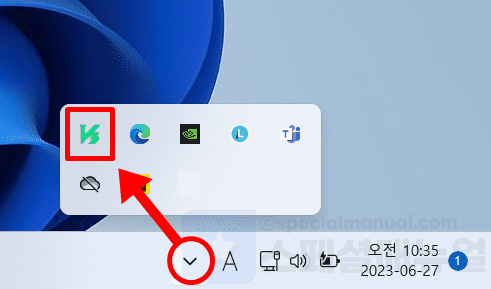
1. 작업표시줄에서 Λ 모양의 숨겨진 아이콘 표시를 누르고 V3를 클릭합니다.
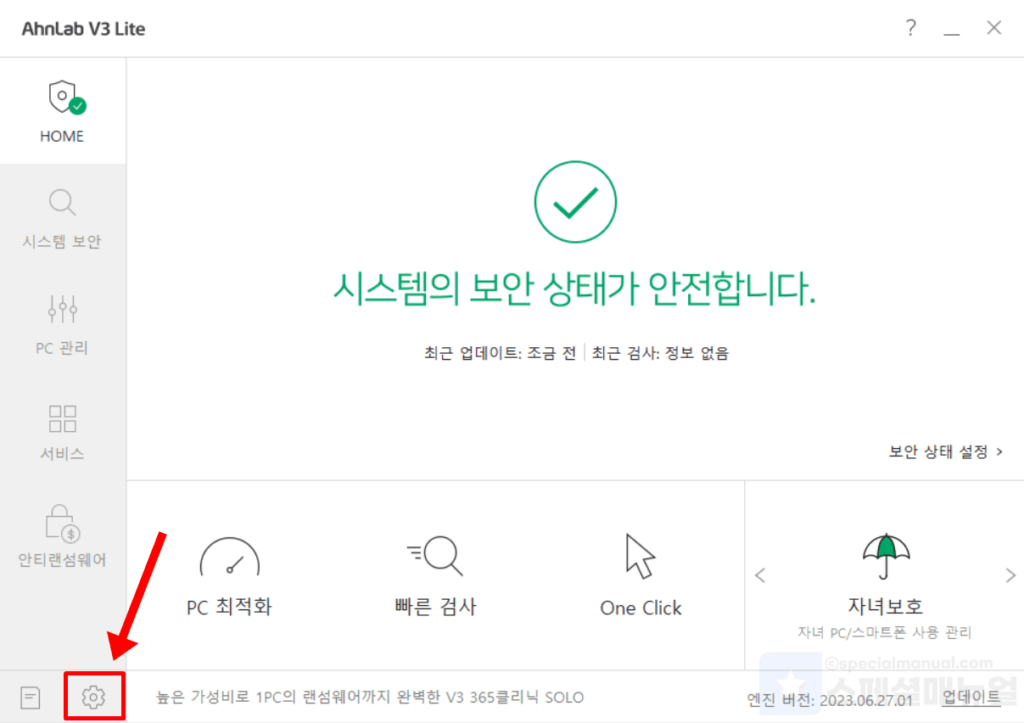
2. 실행된 V3 프로그램에서 설정 버튼을 누릅니다.
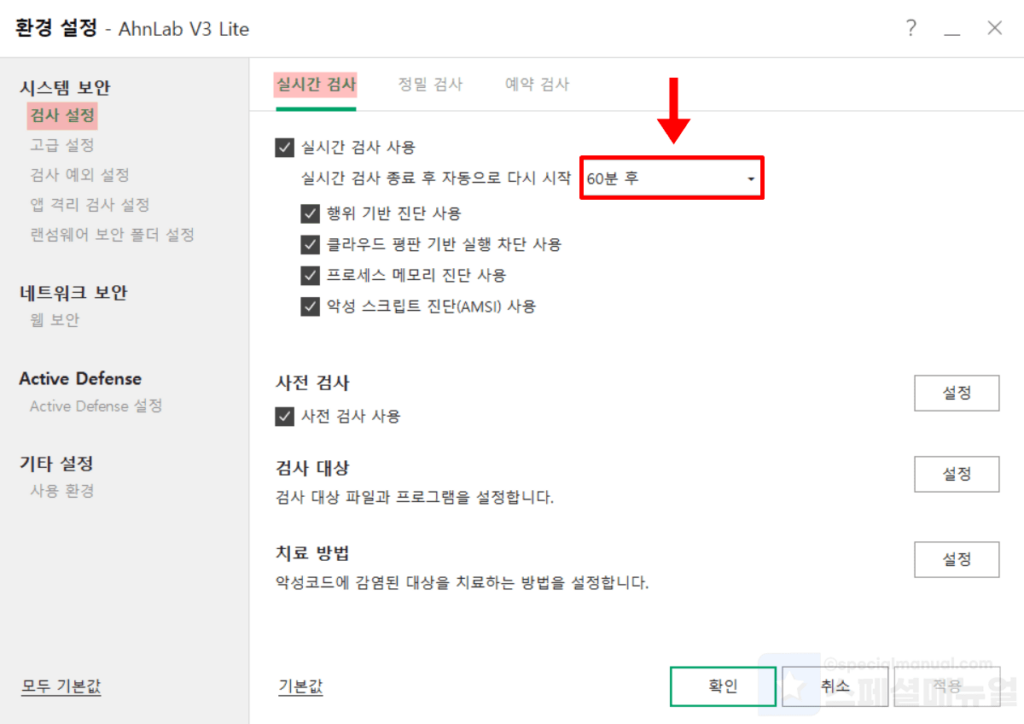
3. 검사 설정 – 실시간 검사 화면으로 이동합니다.
4. 실시간 검사 사용에서 60분 후 문구를 클릭합니다.
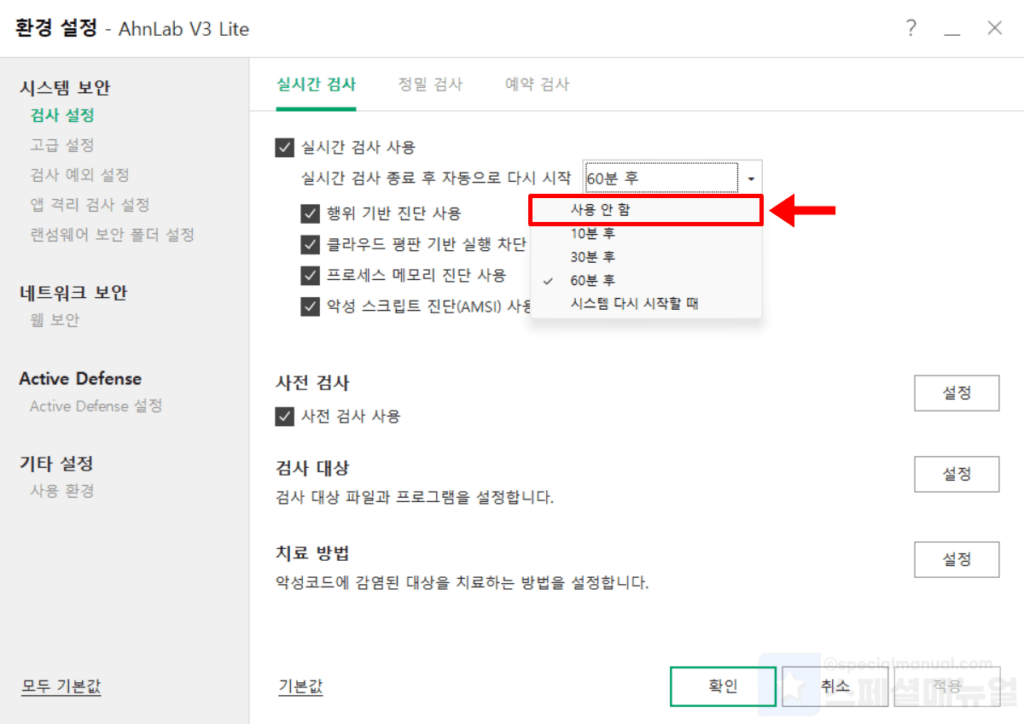
5. 사용 안 함으로 설정합니다.
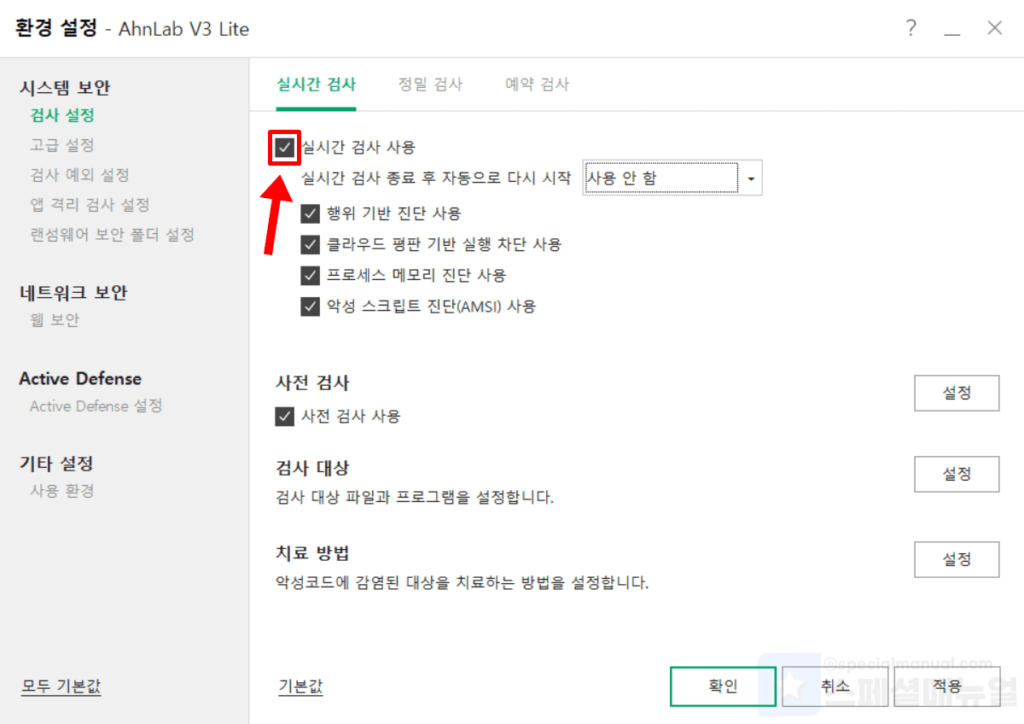
6. 실시간 검사 사용의 체크를 해제합니다.
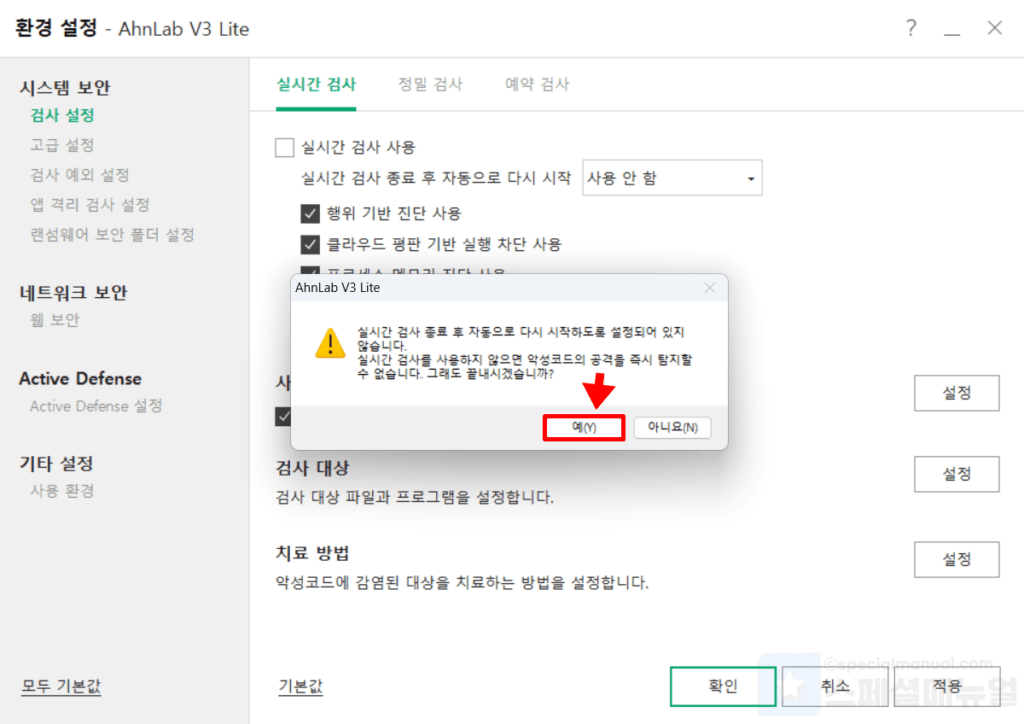
7. 실시간 검사 해제 안내창에서 예를 누릅니다.
위의 60분 후인 상태로 실시간 검사를 해제할 경우 60분 후에 실시간 검사가 다시 활성화됩니다. 그렇기에 다시 시작 시간을 우선 사용 안 함으로 변경해주신 후 기능을 꺼주셔야 영구적으로 V3 실시간 검사 끄기가 가능합니다.
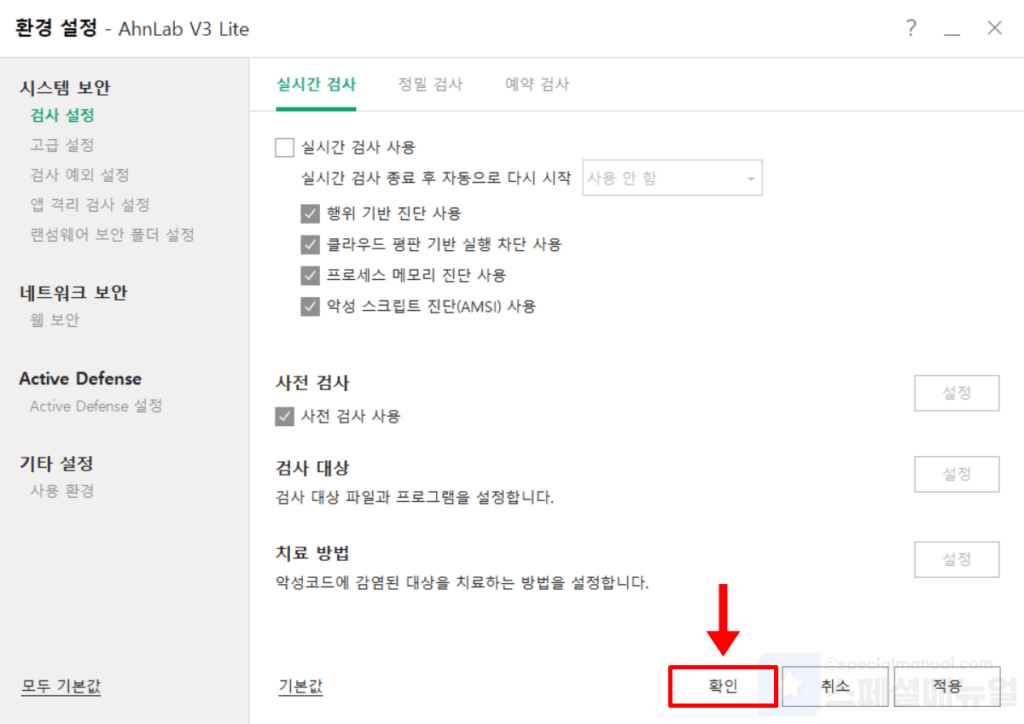
8. 확인을 누릅니다.
9. V3 실시간 검사가 해제되었습니다.
귀찮게 계속 표시되는 V3 광고창을 영구 제거하는 방법 (30일 영구 삭제)도 참고해보세요!
참고로 언제든 위 설정 경로에서 다시 실시간 검사를 켜서 사용이 가능하니 PC의 보안을 강화하고 싶다면 실시간 검사 사용을 체크해서 활성화해주시면 됩니다. 이상으로 V3 실시간 검사 끄기 설정 방법 글을 마칩니다.
